Linux システムの起動を速くする: 起動時間を最適化するためのヒントと方法
現代のコンピューターの世界では、起動時間は重要な要素の 1 つです。場合によっては、効率を高め、ユーザー エクスペリエンスを向上させるために、サーバーまたはコンピューターを迅速に起動する必要があります。 Linux システムでは、起動時間を最適化することが非常に重要です。この記事では、さまざまなツールを使用して Linux システムの起動時間を分析および改善する方法を紹介します。
クイック スタートまたはクイック リスタートは、さまざまな状況で重要な役割を果たします。すべてのサービスの高可用性とより優れたパフォーマンスを維持するには、組み込みデバイスの高速起動が非常に重要です。高速ブートが有効になっていない Linux オペレーティング システムを実行している通信デバイスについて考えてみます。この特定の組み込みデバイスに依存するすべてのシステム、サービス、およびユーザーが影響を受ける可能性があります。これらのデバイスがサービスの高可用性を維持することは非常に重要であり、そのためには高速な起動と再起動が重要な役割を果たします。
電気通信機器の不具合やシャットダウンは、たとえほんの数秒であっても、インターネット上の無数のユーザーに大混乱を引き起こす可能性があります。したがって、タイム クリティカルな多くのデバイスや通信機器にとって、デバイスにクイック ブート機能を組み込んで、すぐに作業に戻れるようにすることが非常に重要です。図 1 から Linux のブート プロセスを理解しましょう。

図 1: 起動プロセス
監視ツールと起動プロセス
ユーザーがマシンに変更を加える前に知っておくべき要素が多数あります。これには、コンピューターの現在の起動速度に加え、リソースを大量に消費して起動時間を長くしているサービス、プロセス、アプリケーションが含まれます。
スタートアップ図
起動速度と起動中に開始されるさまざまなサービスを監視するには、ユーザーは次のコマンドを使用してインストールできます。 リーリー
起動するたびに、起動グラフによって png ファイルがログに保存され、ユーザーは png ファイルを表示してシステムの起動プロセスとサービスを理解できるようになります。これを行うには、次のコマンドを使用します:リーリー
png ファイルを表示するにはアプリケーションが必要な場合があります。 Feh は、コンソール ユーザー向けの X11 画像ビューアです。他のほとんどの画像ビューアとは異なり、洗練されたグラフィカル ユーザー インターフェイスはありませんが、画像を表示するためにのみ使用されます。 Fehではpngファイルを閲覧することができます。次のコマンドを使用してインストールできます:リーリー
feh xxxx.png を使用して png ファイルを表示できます。
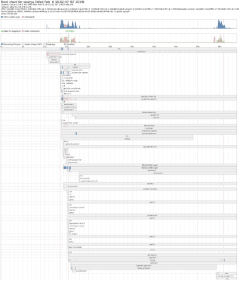
図 2: 起動図
図 2 は、表示されているブートストラップ イメージの PNG ファイルを示しています。
systemd-analyze
ただし、Ubuntu 15.10 以降のバージョンではブート イメージは必要なくなりました。起動速度に関する簡単な情報を取得するには、次のコマンドを使用します:リーリー

図 3: Systemd 分析の出力
グラフ 3 は、systemd-analyze コマンドの出力を示しています。コマンド systemd-analyzeblame は、初期化にかかった時間に基づいて、実行中のすべてのユニットのリストを出力するために使用されます。この情報は非常に役立ち、起動時間を最適化するために使用できます。 systemd はこれらのサービスがすぐに開始されると見なすため、systemd-analyzeblame は type=simple のサービスを表示しません。したがって、初期化の遅延は測定できません。
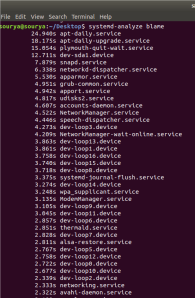
図 4: systemd-analyzeblame の出力
図 4 は、systemd-analyzeblame の出力を示しています。次のコマンドは、タイム クリティカルなサービス ユニットのツリー チェーンを出力します:
リーリー
図 5 は、systemd-analyzecritical-chain コマンドの出力を示しています。
図 5: systemd-analyzecritical-chain の出力
起動時間を短縮する手順
以下に、起動時間を短縮するために実行できるさまざまな手順の一部を示します。
BUM (ブートマネージャー)
BUM は、システムの起動時または再起動時に初期化サービスを構成できるようにする実行レベル構成エディターです。起動時に開始できるすべてのサービスのリストが表示されます。ユーザーは個々のサービスをオンまたはオフにできます。 BUM は非常に明確なグラフィカル ユーザー インターフェイスを備えており、非常に使いやすいです。Ubuntu 14.04 では、次のコマンドを使用して BUM をインストールできます:
リーリー
15.10 以降のバージョンにインストールするには、リンク http://apt.ubuntu.com/p/bum からパッケージをダウンロードします。
以基本的服务开始,禁用扫描仪和打印机相关的服务。如果你没有使用蓝牙和其它不想要的设备和服务,你也可以禁用它们中一些。我强烈建议你在禁用相关的服务前学习服务的基础知识,因为这可能会影响计算机或操作系统。图 6 显示 BUM 的图形用户界面。

图 6:BUM
编辑 rc 文件
要编辑 rc 文件,你需要转到 rc 目录。这可以使用下面的命令来做到:
cd /etc/init.d
然而,访问 init.d 需要 root 用户权限,该目录基本上包含的是开始/停止脚本,这些脚本用于在系统运行时或启动期间控制(开始、停止、重新加载、启动启动)守护进程。
在 init.d 目录中的 rc 文件被称为运行控制run control脚本。在启动期间,init 执行 rc 脚本并发挥它的作用。为改善启动速度,我们可以更改 rc 文件。使用任意的文件编辑器打开 rc 文件(当你在 init.d 目录中时)。
例如,通过输入 vim rc ,你可以更改 CONCURRENCY=none 为 CONCURRENCY=shell。后者允许某些启动脚本同时执行,而不是依序执行。
在最新版本的内核中,该值应该被更改为 CONCURRENCY=makefile。
图 7 和图 8 显示编辑 rc 文件前后的启动时间比较。可以注意到启动速度有所提高。在编辑 rc 文件前的启动时间是 50.98 秒,然而在对 rc 文件进行更改后的启动时间是 23.85 秒。
但是,上面提及的更改方法在 Ubuntu 15.10 以后的操作系统上不工作,因为使用最新内核的操作系统使用 systemd 文件,而不再是 init.d 文件。

图 7:对 rc 文件进行更改之前的启动速度
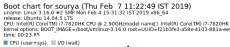
图 8:对 rc 文件进行更改之后的启动速度
E4rat
E4rat 代表 e4 减少访问时间reduced access time(仅在 ext4 文件系统的情况下)。它是由 Andreas Rid 和 Gundolf Kiefer 开发的一个项目。E4rat 是一个通过碎片整理来帮助快速启动的应用程序。它还会加速应用程序的启动。E4rat 使用物理文件的重新分配来消除寻道时间和旋转延迟,因而达到较高的磁盘传输速度。
E4rat 可以 .deb 软件包形式获得,你可以从它的官方网站 http://e4rat.sourceforge.net/下载。
Ubuntu 默认安装的 ureadahead 软件包与 e4rat 冲突。因此必须使用下面的命令安装这几个软件包:
sudo dpkg purge ureadahead ubuntu-minimal
现在使用下面的命令来安装 e4rat 的依赖关系:
sudo apt-get install libblkid1 e2fslibs
打开下载的 .deb 文件,并安装它。现在需要恰当地收集启动数据来使 e4rat 工作。
遵循下面所给的步骤来使 e4rat 正确地运行并提高启动速度。
- 起動中に Grub メニューにアクセスします。これは、システムの起動中に Shift キーを押し続けることで実行できます。
- 通常のブート オプション (カーネル バージョン) を選択し、e を押します。
- linux /boot/vmlinuz で始まる行を見つけて、次のコードを行末に追加します (文の最後の文字の後にスペースバーを押します): init=/sbin/e4rat-collect または try – Quiet Splash vt.handsoff =7 init=/sbin/e4rat-collect.
- ここで、Ctrl x を押して起動を続行します。これにより、e4rat は起動後にデータを収集できるようになります。このマシンで作業し、次の 2 分間でアプリケーションを開いたり閉じたりします。
- e4rat フォルダーに移動し、コマンド cd /var/log/e4rat を使用して、ログ ファイルにアクセスします。
- ログ ファイルが見つからない場合は、上記のプロセスを繰り返します。ログ ファイルの準備ができたら、Grub メニューに再度アクセスし、オプションとして e を押します。
- 以前に編集したのと同じ行の末尾に「single」と入力します。これにより、コマンド ラインにアクセスできるようになります。他のメニューが表示された場合は、「通常のブートを再開」を選択します。何らかの理由でコマンド プロンプトにアクセスできない場合は、Ctrl Alt F1 キーを押します。
- ログイン プロンプトが表示されたら、ログイン情報を入力します。
- 次に、コマンド sudo e4rat-realloc /var/lib/e4rat/startup.log を入力します。マシンのディスク速度に応じて、このプロセスには時間がかかります。
- 次に、コマンド sudo shutdown -r now を使用してマシンを再起動します。
- 次に、起動するたびに e4rat を実行するように Grub を設定する必要があります。
- 任意のエディタを使用して grub ファイルにアクセスします。たとえば、gksu gedit /etc/default/grub となります。
- GRUB CMDLINE LINUX DEFAULT= で始まる行を見つけて、引用符の間とオプションの前に次の行を追加します: init=/sbin/e4rat-preload 18.
- 次のようになります。 GRUB CMDLINE LINUX DEFAULT = init=/sbin/e4rat- 静かなスプラッシュをプリロードします。
- Grub メニューを保存して閉じ、sudo update-grub を使用して Grub を更新します。
- システムを再起動すると、起動速度が大幅に変化することがわかります。
図 9 と図 10 は、e4rat をインストールする前と後の起動時間の違いを示しています。起動速度の向上が実感できます。 e4rat を使用する前の起動時間は 22.32 秒でしたが、e4rat を使用した後は 9.065 秒になりました。

図 9: e4rat を使用する前の起動速度

図 10: e4rat 使用後の起動速度
いくつかの簡単な調整
非常に小さな調整によって良好な起動速度を実現することもできます。そのうちの 2 つを以下に示します。
SSD
通常のハード ドライブやその他のストレージ デバイスの代わりにソリッド ステート デバイスを使用すると、起動速度が確実に向上します。 SSD は、ファイル転送やアプリケーションの実行の高速化にも役立ちます。
GUIを無効にする
グラフィカル ユーザー インターフェイス、デスクトップ グラフィックス、およびウィンドウ アニメーションは多くのリソースを消費します。 GUI を無効にすることも、起動速度を向上させるための優れた方法です。
つまり、この記事を通じて、さまざまなツールを使用して Linux システムの起動時間を診断し、最適化する方法を学びました。サービスの数を減らす、不要なモジュールを削除する、ファイル システムやアプリケーションを最適化するなど、これらの方法は Linux システムの起動時間を効果的に短縮し、よりスムーズで効率的なエクスペリエンスを提供します。
以上がLinux システムの起動を速くする: 起動時間を最適化するためのヒントと方法の詳細内容です。詳細については、PHP 中国語 Web サイトの他の関連記事を参照してください。
 Xojo 2025R1:Linux ARMサポート、Webドラッグアンドドロップ、およびダイレクトApp Store Publishingを備えた開発者向けの大きなアップデートApr 25, 2025 am 09:50 AM
Xojo 2025R1:Linux ARMサポート、Webドラッグアンドドロップ、およびダイレクトApp Store Publishingを備えた開発者向けの大きなアップデートApr 25, 2025 am 09:50 AM Linuxソフトウェアの未来:FlatpakとSnapはネイティブデスクトップアプリを置き換えますか?Apr 25, 2025 am 09:10 AM
Linuxソフトウェアの未来:FlatpakとSnapはネイティブデスクトップアプリを置き換えますか?Apr 25, 2025 am 09:10 AMLinuxソフトウェア分布は、各分布のエコシステムに深く染み込んでおり、DEBやRPMなどのネイティブ形式に依存していました。 ただし、フラットパックとスナップが出現し、アプリケーションパッケージへの普遍的なアプローチが約束されています。 この記事試験
 LinuxとWindowsがデバイスドライバーを処理する方法の違いは何ですか?Apr 25, 2025 am 12:13 AM
LinuxとWindowsがデバイスドライバーを処理する方法の違いは何ですか?Apr 25, 2025 am 12:13 AMデバイスドライバーの取り扱いにおけるLinuxとWindowsの違いは、主にドライバー管理と開発環境の柔軟性に反映されています。 1。Linuxはモジュラー設計を採用し、ドライバーを動的にロードしてアンインストールできます。開発者は、カーネルメカニズムを深く理解する必要があります。 2。WindowsはMicrosoftエコシステムに依存しており、ドライバーはWDKを通じて開発して署名および認定される必要があります。開発は比較的複雑ですが、システムの安定性とセキュリティを保証します。
 LinuxとWindowsのセキュリティモデルを比較対照します。Apr 24, 2025 am 12:03 AM
LinuxとWindowsのセキュリティモデルを比較対照します。Apr 24, 2025 am 12:03 AMLinuxとWindowsのセキュリティモデルには、それぞれ独自の利点があります。 Linuxは、柔軟性とカスタマイズ可能性を提供し、ユーザーの権限、ファイルシステム許可、Selinux/Apparmorを通じてセキュリティを可能にします。 Windowsはユーザーフレンドリーに焦点を当てており、WindowsDefender、UAC、Firewall、BitLockerに依存してセキュリティを確保しています。
 ハードウェアの互換性は、LinuxとWindowsの間でどのように異なりますか?Apr 23, 2025 am 12:15 AM
ハードウェアの互換性は、LinuxとWindowsの間でどのように異なりますか?Apr 23, 2025 am 12:15 AMLinuxとWindowsはハードウェアの互換性が異なります。Windowsには広範なドライバーサポートがあり、Linuxはコミュニティとベンダーに依存します。 Linux互換性の問題を解決するために、RTL818888EUドライバーリポジトリのクローニング、コンパイル、インストールなど、ドライバーを手動でコンパイルできます。 Windowsユーザーは、パフォーマンスを最適化するためにドライバーを管理する必要があります。
 LinuxとWindowsの間の仮想化サポートの違いは何ですか?Apr 22, 2025 pm 06:09 PM
LinuxとWindowsの間の仮想化サポートの違いは何ですか?Apr 22, 2025 pm 06:09 PM仮想化サポートのLinuxとWindowsの主な違いは次のとおりです。1)LinuxはKVMとXenを提供し、優れたパフォーマンスと柔軟性を備えており、高いカスタマイズ環境に適しています。 2)Windowsは、友好的なインターフェイスを備えたHyper-Vを介した仮想化をサポートし、Microsoftソフトウェアに依存する企業に適したMicrosoft Ecosystemと密接に統合されています。
 Linuxシステム管理者の主なタスクは何ですか?Apr 19, 2025 am 12:23 AM
Linuxシステム管理者の主なタスクは何ですか?Apr 19, 2025 am 12:23 AMLinuxシステム管理者の主なタスクには、システムの監視とパフォーマンスチューニング、ユーザー管理、ソフトウェアパッケージ管理、セキュリティ管理とバックアップ、トラブルシューティングと解像度、パフォーマンスの最適化、ベストプラクティスが含まれます。 1. TOP、HTOP、その他のツールを使用して、システムのパフォーマンスを監視し、チューニングします。 2。ユーザーADDコマンドおよびその他のコマンドを介して、ユーザーアカウントとアクセス許可を管理します。 3. APTとYUMを使用してソフトウェアパッケージを管理し、システムの更新とセキュリティを確保します。 4.ファイアウォールを構成し、ログを監視し、データバックアップを実行して、システムセキュリティを確保します。 5.ログ分析とツールの使用を通じてトラブルシューティングと解決。 6.カーネルパラメーターとアプリケーションの構成を最適化し、ベストプラクティスに従ってシステムのパフォーマンスと安定性を向上させます。
 Linuxを学ぶのは難しいですか?Apr 18, 2025 am 12:23 AM
Linuxを学ぶのは難しいですか?Apr 18, 2025 am 12:23 AMLinuxの学習は難しくありません。 1.Linuxは、UNIXに基づいたオープンソースオペレーティングシステムであり、サーバー、組み込みシステム、およびパーソナルコンピューターで広く使用されています。 2。ファイルシステムと許可管理を理解することが重要です。ファイルシステムは階層的であり、許可には読み取り、書き込み、実行が含まれます。 3。APTやDNFなどのパッケージ管理システムは、ソフトウェア管理を便利にします。 4。プロセス管理は、PSおよびTOPコマンドを通じて実装されます。 5. MKDIR、CD、Touch、Nanoなどの基本的なコマンドから学習を開始し、シェルスクリプトやテキスト処理などの高度な使用法を試してください。 6.許可問題などの一般的なエラーは、SudoとChmodを通じて解決できます。 7.パフォーマンスの最適化の提案には、HTOPを使用してリソースを監視すること、不要なファイルのクリーニング、SYの使用が含まれます


ホットAIツール

Undresser.AI Undress
リアルなヌード写真を作成する AI 搭載アプリ

AI Clothes Remover
写真から衣服を削除するオンライン AI ツール。

Undress AI Tool
脱衣画像を無料で

Clothoff.io
AI衣類リムーバー

Video Face Swap
完全無料の AI 顔交換ツールを使用して、あらゆるビデオの顔を簡単に交換できます。

人気の記事

ホットツール

SublimeText3 Linux 新バージョン
SublimeText3 Linux 最新バージョン

SublimeText3 Mac版
神レベルのコード編集ソフト(SublimeText3)

AtomエディタMac版ダウンロード
最も人気のあるオープンソースエディター

EditPlus 中国語クラック版
サイズが小さく、構文の強調表示、コード プロンプト機能はサポートされていません

ゼンドスタジオ 13.0.1
強力な PHP 統合開発環境

ホットトピック
 7710
7710 15
15 1640
1640 14
14 1394
1394 52
52 1288
1288 25
25 1232
1232 29
29


